Fonction Gestion des Paiements
Dernière mise à jour: 16/06/2025
Vous pouvez centraliser tous vos paiements reçus & émis, partiels & totaux, sous un seul onglet Paiements.
Qu'il s'agisse d'un encaissement ajouté manuellement depuis une facture de vente, ou de frais importés depuis votre compte bancaire, ou même d'un paiement en ligne, la fonction Gestion des Paiements permet un rapprochement bancaire automatisé et un suivi comptable facilité.
- Activer la Fonction
- Ajouter des paiements
- Paiement manuel
- Paiement en ligne
- Paiements importés - Visualiser les Paiements
- Rapprocher un Paiement
- Modifier/Supprimer un Paiement
Activer la Fonction
Pour activer cette option et afficher l’onglet Paiements (disponible à partir de la version PRO), cochez-la depuis Paramètres > Paramètres du compte > Votre compte > section Gestion des paiements, puis sauvegardez :

Onglet Paiement
Un onglet Paiements s'affiche alors dans la barre de menu principale, regroupant :
- les paiements saisis manuellement
- les paiements en ligne
- les paiements importés - manuellement ou automatiquement
Vous pourrez ainsi effectuer plusieurs actions, et notamment bénéficier d'un rapprochement avec les factures de vente et d'achat.
Ajouter des paiements
Ajouter un Paiement Manuellement
1. Bouton Nouveau Paiement
Vous pouvez saisir rapidement un paiement (débit ou crédit) de plusieurs façons :
- soit depuis l’onglet Paiements : via le bouton bleu "Nouveau paiement".

- Soit depuis l'onglet Revenus ou Dépenses (liste des documents): via l'icône de roue en bout de ligne de la facture > "Ajouter un paiement".

- Soit depuis l'aperçu de la facture (de vente ou d'achat) : via le bouton Créer/Plus > Ajouter un paiement
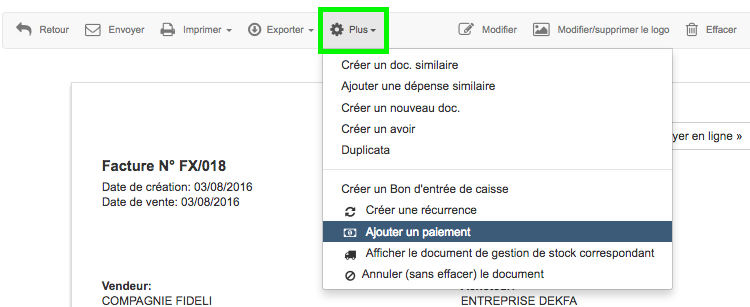
2. Informations du paiement
Le formulaire du paiement manuel s'affiche :- Complétez les champs (qui ne sont pas tous obligatoires): montant (négatif ou positif), devise, titre, date, moyen de paiement (et n° du chèque en cas de paiement par chèque), description éventuelle, commentaire, département concerné (en cas de compte multi-départements). Les champs grisés sont renseignés uniquement en cas de paiement en ligne automatique.
- Cliquez sur "Sauvegarder" ou "Sauvegarder et rapprocher" afin de lier la facture éventuelle au paiement.

Si vous changez directement l’état d’une facture en "Payé" ou "Payé en partie" via son étiquette d'état, au lieu d'ajouter un paiement manuel, aucun paiement ne sera ajouté dans l’onglet Paiements - à moins de procéder par la suite à une importation de vos relevés bancaires.
Ajout des Paiements en ligne
Si vous avez opté pour la fonction Paiements en ligne ou Solution E-commerce, tous les paiements en ligne (et tentatives) seront automatiquement ajoutés par le système dans l'onglet Paiements, avec les informations détaillées (état, méthode, date/heure, payeur ...).
Importer des Paiements
En complément ou à la place d'un ajout manuel, vous pouvez importer des paiements :
- depuis un compte bancaire :
- Automatiquement et quotidiennement : Connexion Bancaire Automatisée
- Manuellement : Importation des Relevés Bancaires
- depuis une plateforme de paiement (en cas de vente sur un site internet par exemple) : Importer des paiements en ligne
Visualisation des paiements
Depuis l'onglet Paiements
Tous les paiements (manuel, importé, en ligne) sont listés dans l'onglet Paiements de manière chronologique. Vous pouvez :
- Personnaliser les colonnes de la liste à afficher ;
- Filtrer et Rechercher des paiements ;
- Visualiser, Créer, ou Rapprocher la ou les factures correspondantes.
Depuis la facture liée
La ou les factures liées à un paiement sont automatiquement mises à jour par le système une fois le paiement créé, au niveau de :
- Etat (payé ou payé en partie) - en cas de paiement payé
- Date de paiement
- Affichage du paiement reçu sur les factures de vente.

- Suivi du document (avec lien hyperlink vers chaque paiement lié)
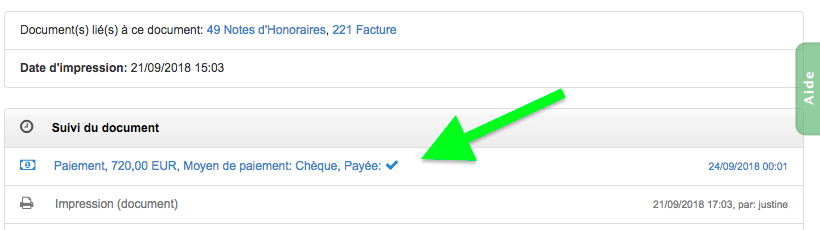
Rapprocher un paiement
Consultez notre article dédié pour apprendre comment lier un ou plusieurs paiements à une ou plusieurs factures, et bénéficier d'un rapprochement automatique : Rapprochements Bancaires.
Modifier / Supprimer un Paiement
Modifier
Afin de modifier un paiement, cliquez sur le titre ou le montant ou encore l'état du paiement concerné (ou cliquez sur l'icône de roue en bout de ligne du paiement puis sur Modifier) pour le modifier, depuis l'onglet Paiements. Attention ! Si vous affectez le paiement à une autre facture, la facture précédemment indiquée restera en "payée". Il conviendra d'aller changer manuellement l'état de cette facture (soit via l'étiquette d'état soit en modifiant la facture).
Supprimer
Afin de supprimer un paiement, rendez-vous sur la liste des paiements et retrouver-le à l'aide du module de recherche. Ensuite cliquez sur "Effacer" à l'aide de la roue dentée située en bout de ligne du paiement concerné. Confirmez votre choix. Attention cette action est définitive.
Suivi
Le logiciel assure le suivi des paiements. Ainsi, depuis la fiche d'un paiement vous pourrez visualiser l'historique des modifications. En savoir plus.
Liens associés
Retour




Commentaires
vuran levent
je reçois mais extrait sur PDF c'est possible l’intégration ?
15 juillet 2016 13:46:10
Justine
15 juillet 2016 16:04:59
Philippe
Est-il possible d'effectuer le rapprochement d'un paiement avec plusieurs factures ?
Il m'arrive souvent que mes clients me règlent par virement plusieurs factures en une fois.
Merci.
08 décembre 2016 10:06:38
Justine
13 décembre 2016 10:28:10
Bujard Tannegui
11 septembre 2017 14:34:39
identifiant
Cette option est actuellement à l'étude.
Nous ne manquerons pas de vous recontacter une fois l'option développée.
13 septembre 2017 12:07:41
simon
01 février 2018 10:24:03
identifiant
Bonjour,
Si vous souhaitez importer un relevé bancaire au format "Crédit Agricole" vous devez d'une part en effet choisir le Format du relevé depuis la liste, puis choisir le fichier en question. Ce qui implique que vous ayez au préalable téléchargé le relevé bancaire sur votre ordinateur.
Si vous n'y parvenez pas, n'hésitez pas à nous joindre au 04.83.58.10.20.
Cordialement
Agathe
01 février 2018 10:29:31
vincent
Comment rapprocher des règlements client par chèque et la ligne de remise de chèque globale de la banque ?
27 mars 2018 11:19:28
identifiant
Pouvez-vous me donner un exemple ? Je ne suis pas sûre de bien comprendre. Avec le logiciel il est bien possible de relier des paiements effectuées par Chèque à une facture. Dans le champ "Description du paiement" et "Commentaire" vous pouvez indiquer le numéro de remise de chèque par exemple.
Cordialement,
Agathe
28 mars 2018 13:36:34
BILLY
Y'a t'il du nouveau sur le paiement de plusieurs factures en un seul virement? Cette option semble être à l'étude depuis 2016 au vu des commentaires précédent mais à priori toujours rien. Cette option manque cruellement.
Merci pour votre retour
Très cordialement
19 juillet 2018 13:30:29
Justine
Nous vous remercions de votre commentaire. Nous avons modifié dernièrement l'interface de rapprochement bancaire en vue de cette option qui est toujours d'actualité.
Nous prenons note que cette option vous serait utile.
Bien cordialement
Justine
20 juillet 2018 10:34:20
Fred
Y'a t'il du nouveau sur le paiement de plusieurs factures en un seul virement?
Merci de votre reponse
17 février 2022 01:38:47
ludovic@vosfactures.fr
Je reviens vers vous concernant votre question : "Y'a t'il du nouveau sur le paiement de plusieurs factures en un seul virement?"
Par défaut le logiciel VosFactures tente de rapprocher un paiement à un document d'un même montant (paiement total).
Si vous le souhaitez vous pouvez également rapprocher des paiements partiels, lorsque votre client paye en plusieurs fois et/ou utilise différents modes de règlements par exemple. Il suffit d'activer l'option "Inclure les factures payées en partie dans les rapprochements bancaires" depuis Paramètres > Paramètres du compte > Options par défaut > Gestion des Paiements. Ainsi lors de l'import de relevé bancaire, si un paiement correspond à une facture, bien qu'il soit partiel, le rapprochement pourra se faire automatiquement.
Notez qu'en cas de paiement groupé correspondant à plusieurs factures, le système fera le rapprochement automatiquement à condition que la date de création des factures ne dépasse pas les 6 derniers mois. Si vous souhaitez rapprocher un(des) paiement(s) à une facture datant de plus de 6 mois, cela sera possible en faisant un rapprochement manuel - jusqu'à 12 mois par défaut, et au delà à l'aide du petit calendrier disponible depuis "Plus".
Ludovic
--
Tel: +33(0)4.83.58.05.64
22 février 2022 16:53:49
Pierre
lors du rapprochement entre un paiement et une facture, il peut y avoir un problème si la facture à fait l'objet d'un avoir partiel (voir même total).
Il n'est pas possible de sélectionner un avoir dans le rapprochement, ce qui crée des écarts artificiels.
Savez vous comment régler ce soucis ?
Merci d'avnce.
Bien à vous,
Aynard de Chevron Villette
18 mars 2022 18:18:06
ludovic@vosfactures.fr
Afin de pouvoir vous aider, il faudrait que vous activiez l'accès technique à votre compte.
Je vous souhaite une excellente journée.
Ludovic
--
Tel: +33(0)4.83.58.05.64
22 mars 2022 14:03:46
fabien
19 mai 2022 11:07:42
ludovic@vosfactures.fr
Qu'entendez vous par " le paiement facilité 3 ou 4 fois ?" ?
Pourriez vous s'il vous plait nous communiquer plus de précisions
En vous remerciant par avance,
Je vous souhaite une excellente journée.
Ludovic
--
Tel: +33(0)4.83.58.05.64
19 mai 2022 14:03:24
ludovic@vosfactures.fr
Pour information, sachez que vous pouvez facilement créer une ou plusieurs factures d’acompte depuis un devis, puis générer la facture de solde correspondante, le tout en quelques clics seulement ! Le système calcule automatiquement les montants correspondants. Vous pouvez également créer un acompte directement (sans passer par un devis).
Vous pouvez créer plusieurs acomptes depuis un même devis en répétant simplement l’opération depuis le devis.
Je vous invite à consulter notre tutoriel dédié :
Créer une Facture de Solde
Ludovic
--
Tel: +33(0)4.83.58.05.64
15 juillet 2022 17:14:37
Ajouter un commentaire